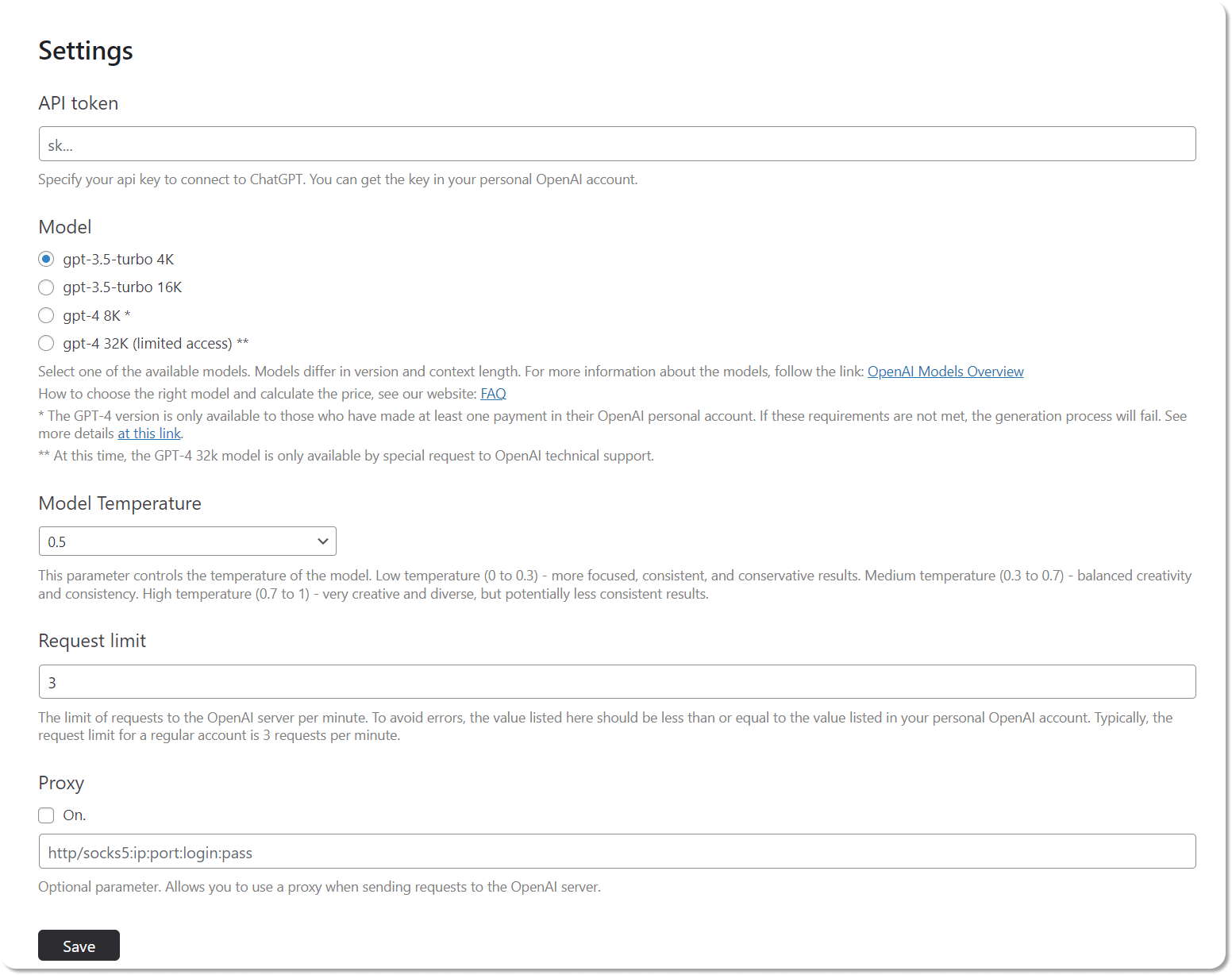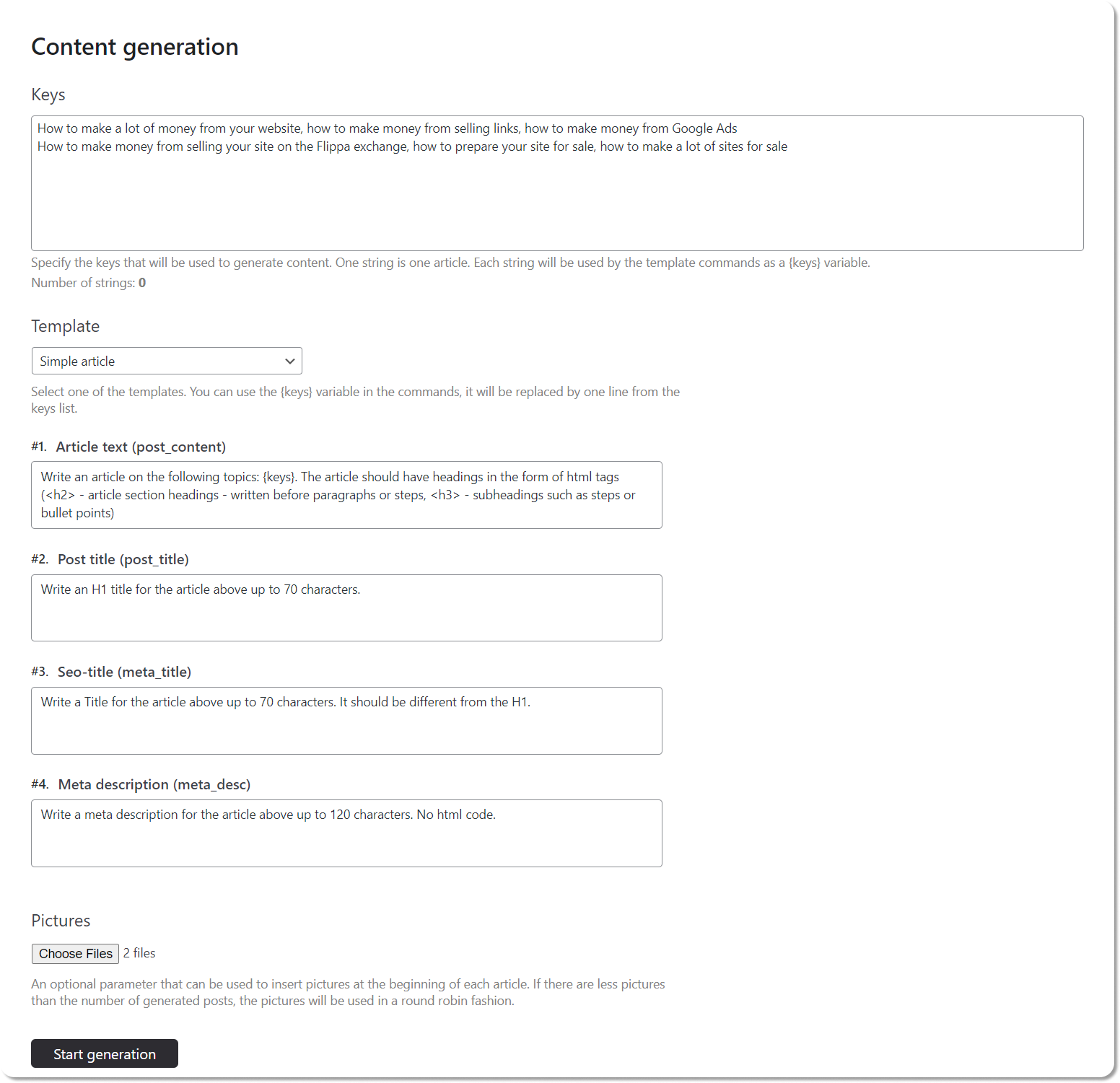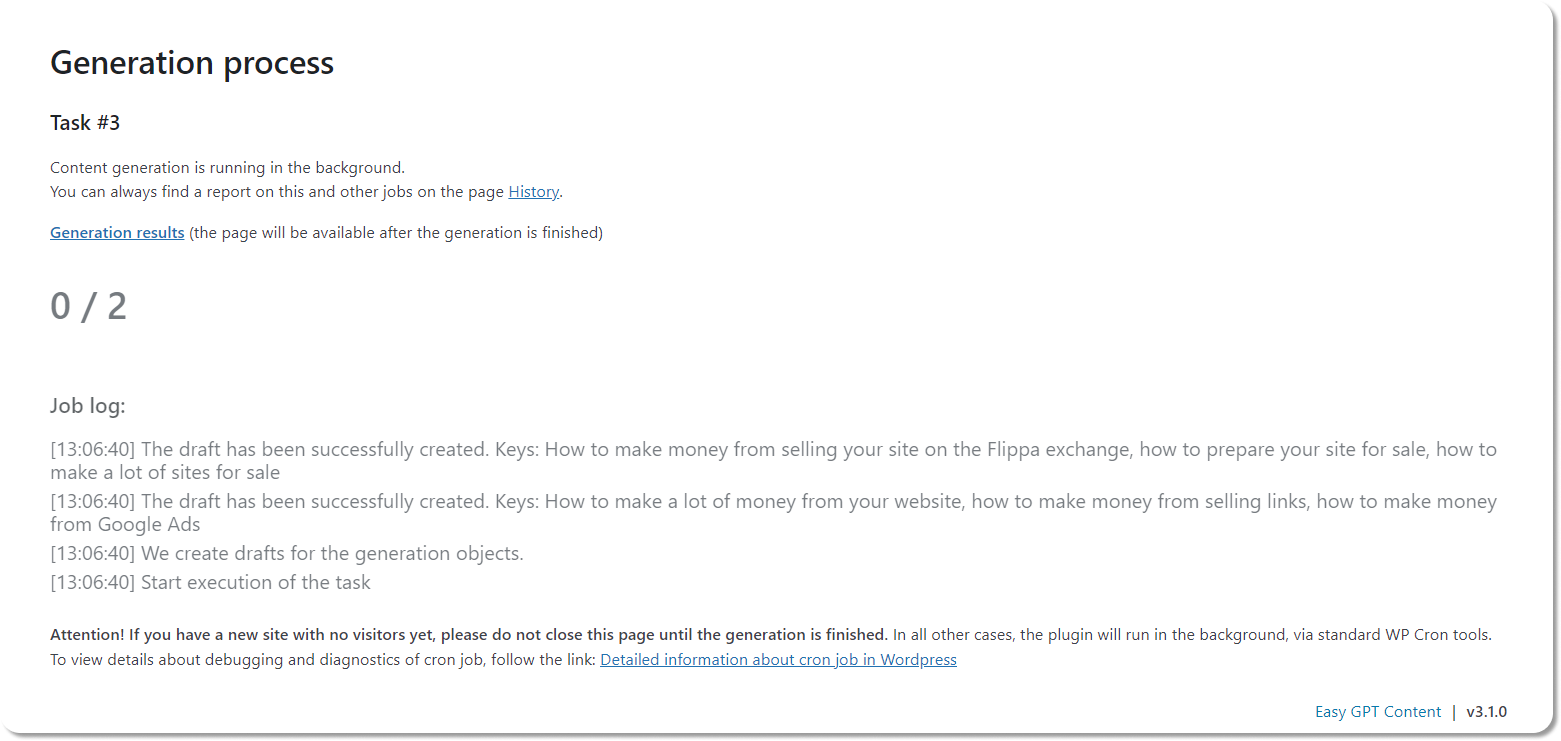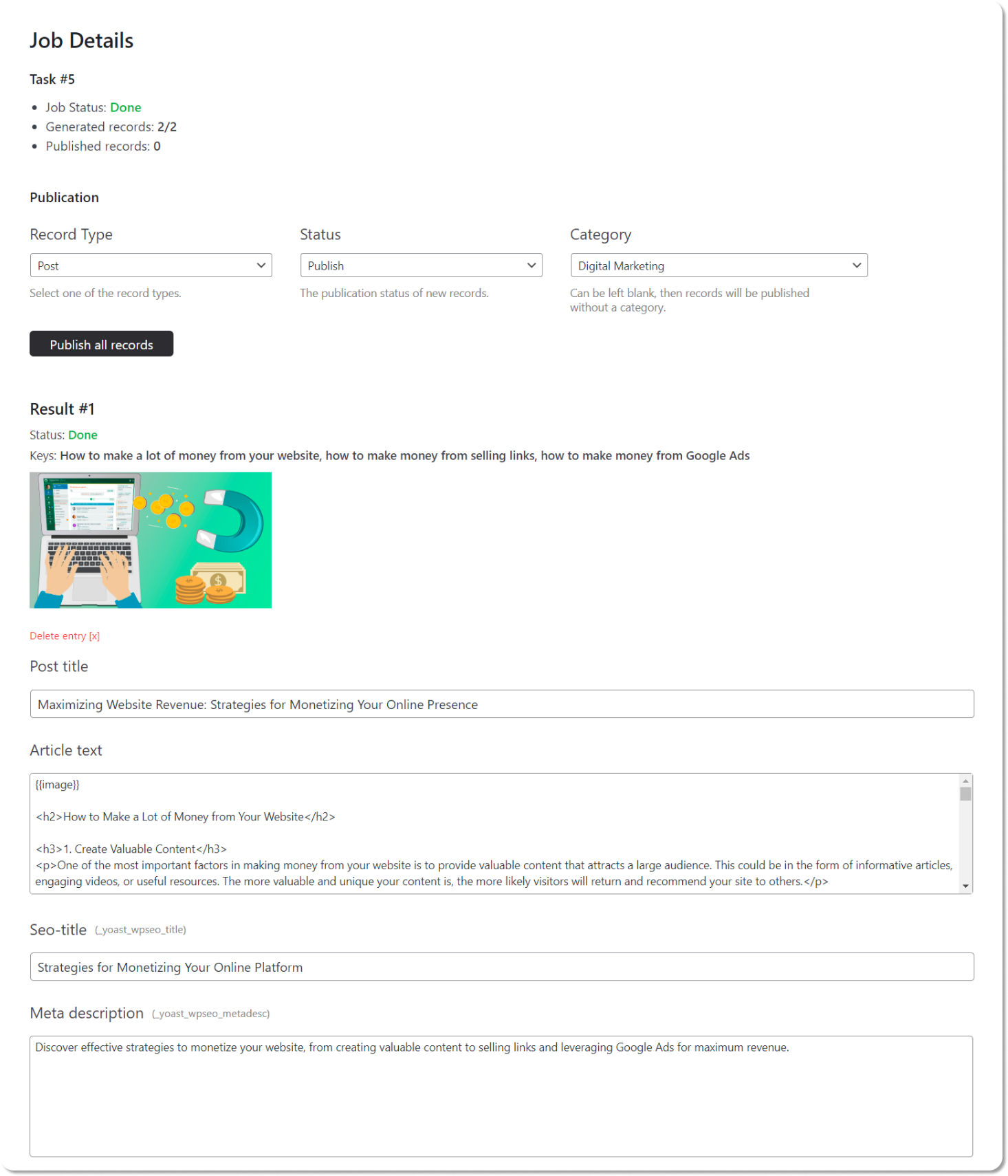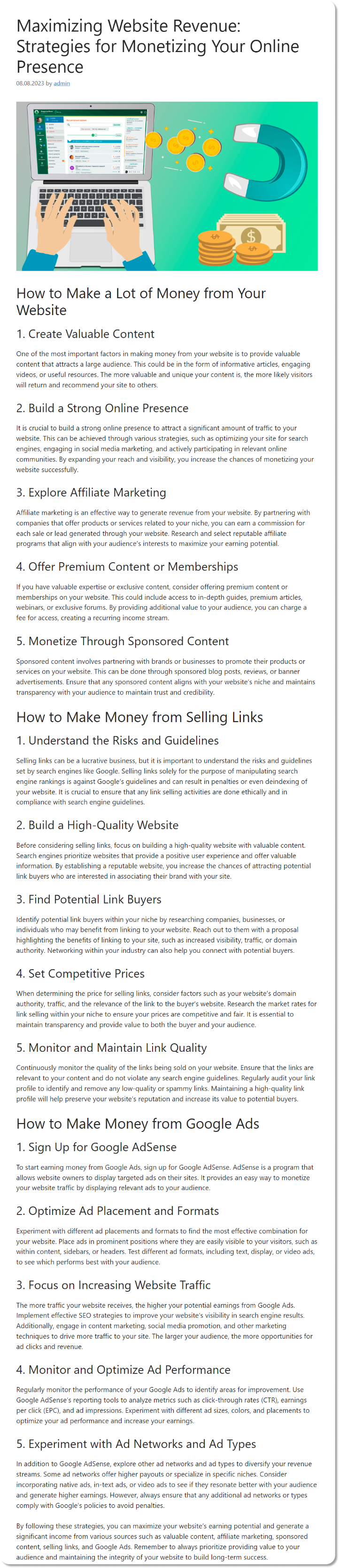Przejdź do strony ustawień. Wprowadź klucz API w polu API. . Użyj VPN do logowania, jeśli strona nie jest dostępna w Twoim kraju. Aby zarejestrować się w OpenAI, musisz otrzymać wiadomość SMS na swój numer telefonu. Jeśli Chat GPT jest niedostępny w Twoim kraju, możesz kupić numer na stronie lub inną podobną usługę. Dodam coś ważnego: nie ma potrzeby płacenia za konto premium. API nie jest powiązane z kontem premium.
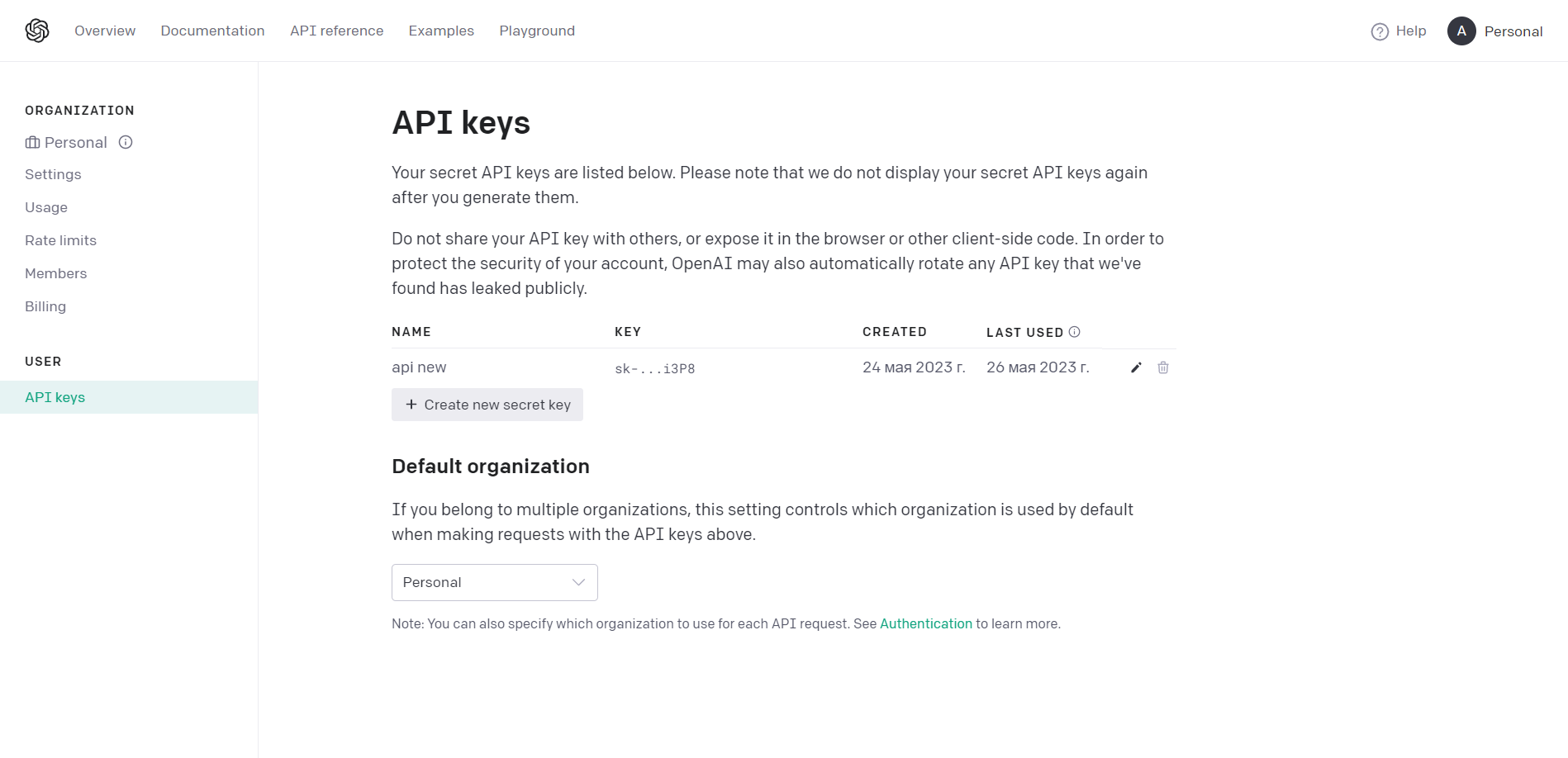
Na tej stronie należy wygenerować nowy klucz API.
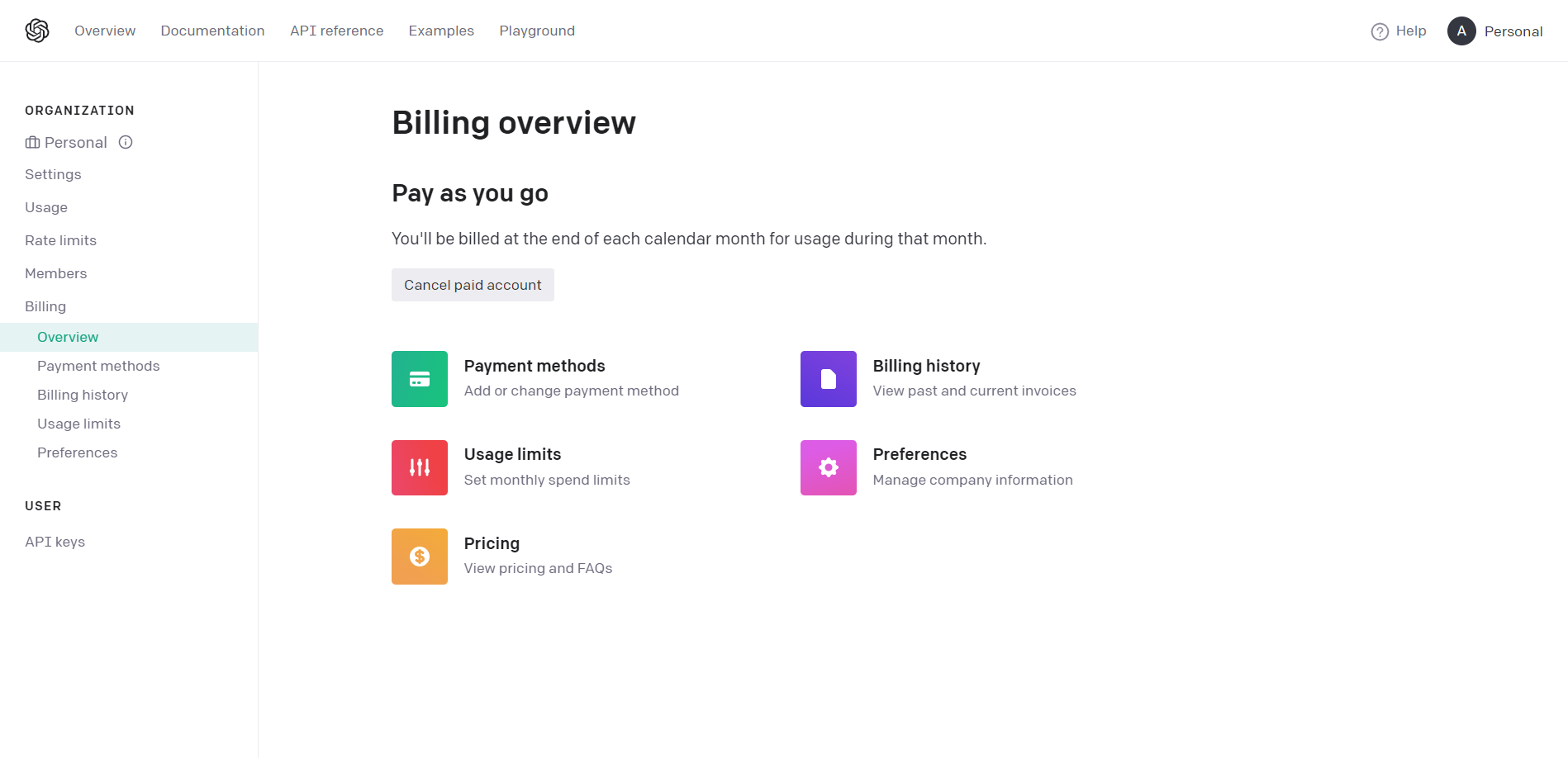
Następnie należy połączyć swoją kartę bankową; jest to obowiązkowe. Płatność będzie automatycznie potrącana raz w miesiącu. Jeśli nie masz karty odpowiedniej dla ChatGPT, możesz kupić lub wypożyczyć międzynarodową kartę z odpowiednich usług online. Zwykłe karty wirtualne mogą nie zawsze działać; musisz nabyć lub wypożyczyć kartę specjalnie dostosowaną do ChatGPT. Zalecamy skorzystanie z zaufanej usługi Pyypl.com do wynajmu kart wirtualnych. W tej aplikacji należy utworzyć wirtualną kartę Mastercard. Podczas łączenia karty z interfejsem API OpenAI należy określić adres kraju powiązanego z kartą. Użyj sprawdzarek Bin, aby określić kraj wydania karty. Saldo karty można doładować za pomocą giełdy Binance. Twoja karta musi mieć saldo pieniężne, aby połączyć ją z API OpenAI. Without linking a card on the OpenAI site, the plugin will not function. In this case, API requests from your site will be declined. Therefore, it is mandatory to link a card for the plugin to work. As for the cost, the average price per article will be around $0.03, for GPT-3.5 version. If you choose to use GPT-4, articles will be more expensive. The detailed method for calculating the article’s cost is described in our FAQ.
Now let’s return to the plugin settings. Proxy settings are not required. You only needed to provide your API key. Next, you need to select a model. If you’re unsure about the model, we recommend starting with GPT-3.5 turbo 4k. Details about these models and which one to choose can be found in our FAQ. You can keep the model temperature unchanged; 0.5 is the optimal setting. Detailed information can also be found on the Strona FAQ. Jeśli chodzi o ustawienie limitu żądań na minutę, zalecamy pozostawienie wartości 3 dla tego ustawienia, jeśli właśnie utworzyłeś konto. Większą liczbę żądań na minutę będzie można ustawić po dokonaniu pierwszej płatności na stronie Open AI. Szczegółowe informacje na temat limitów są dostępne . Aktualne limity dostępne na koncie można znaleźć na stronie .
I jeszcze jeden ważny punkt!
1. Przed wygenerowaniem treści należy zainstalować wtyczkę Yoast SEO. Bez niej pola Tytuł i Opis nie zostaną wypełnione.
2. Twój hosting lub serwer powinien mieć PHP w wersji 7.4+. Bez tego wtyczka nie będzie działać.
3. Jeden klucz API działa na dowolnej liczbie stron internetowych. Oznacza to, że nie trzeba generować unikalnego klucza API dla każdej witryny.